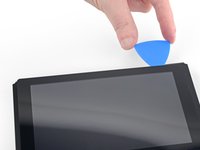Introduction
Suivez ce tutoriel pour changer un écran cassé ou défectueux sur la console de jeu Nintendo Switch. Cette procédure remplace à la fois l'écran LCD et la vitre tactile d'un bloc. Pour remplacer uniquement la vitre tactile, suivez ce tutoriel. Pour remplacer uniquement l'écran LCD, suivez ce tutoriel.
La Switch utilise des vis JIS, mais vous pouvez utiliser un tournevis cruciforme à la rigueur. Faites très attention à ne pas abîmer les vis. Les embouts cruciformes d'iFixit sont conçus pour être compatibles avec les vis de style JIS.
Remarque : lorsque vous retirez la plaque de protection, vous devez remplacer le composé thermique entre la plaque et le dissipateur thermique. Étant donné que la pâte thermique normale n'est pas conçue pour combler de grands espaces, le remplacement le plus proche est la pâte thermique visqueuse K5 Pro. Vous aurez cependant besoin d'une pâte thermique de remplacement standard pour le CPU.
Vous pouvez effectuer cette réparation sans retirer ni le dissipateur thermique ni le lecteur de carte de jeu, mais cela rend la déconnexion et la reconnexion de la nappe du panneau LCD beaucoup plus difficiles. Gardez cela à l'esprit lorsque vous effectuez cette réparation.
Remarque : ce tutoriel et la pièce que nous vendons sont compatibles avec le modèle original de Nintendo Switch sorti en 2017, ainsi qu'avec le nouveau modèle actualisé sorti en 2019 (numéros de modèle respectifs HAC-001 et HAC-001( -01)).
Ce dont vous avez besoin
-
-
Appuyez sur le petit bouton rond à l'arrière de la JoyCon et maintenez-le enfoncé.
-
Pendant que vous maintenez le bouton enfoncé, faites glisser la Joy-Con vers le haut.
-
-
-
Continuez à faire glisser la Joy-Con vers le haut, jusqu'à ce qu'elle soit complètement retirée de la console.
-
-
Outil utilisé dans cette étape :Magnetic Project Mat$19.95
-
Utilisez un tournevis Y00 pour dévisser les quatre vis de 6,3 mm qui fixent la coque arrière.
-
-
-
Utilisez un tournevis JIS #000, ou un tournevis cruciforme iFixit officiel PH 000, pour retirer les vis suivantes qui fixent la coque arrière :
-
Une vis de 2,5 mm sur le bord supérieur de l'appareil
-
Deux vis de 2,5 mm sur le bord inférieur de l'appareil
-
-
-
Utilisez un tournevis JIS 000 ou un tournevis iFixit PH 000 pour retirer la vis de 3,1 mm qui fixe le lecteur de carte micro SD.
-
-
-
Utilisez un tournevis JIS 000 ou un tournevis iFixit PH 000 pour retirer les six vis de 3 mm qui fixent la plaque de protection.
-
-
-
Insérez une spatule (spudger) sous la plaque de protection, le long du bord de l'appareil.
-
Soulevez la plaque de protection et ôtez-la de la console.
-
Vous pouvez réutiliser la pâte thermique rose si vous êtes prudent. Gardez la pâte propre et assurez-vous qu'elle fasse un bon contact entre le dissipateur thermique et la plaque durant le remontage.
-
Si vous devez la remplacer durant le remontage, consultez notre tutoriel de pâte thermique pour retirer l'ancienne couche de pâte thermique et la remplacer avec une pâte appropriée, comme la K5 Pro.
-
-
-
-
Utilisez la pointe d'une spatule pour soulever le connecteur de la batterie vers le haut et le sortir de sa prise sur la carte mère.
-
-
-
Utilisez un tournevis JIS 000 ou un tournevis iFixit PH 000 pour retirer les 3 vis de 3 mm qui fixent le dissipateur thermique à la carte mère.
-
-
-
Utiliser le bout plat d'une spatule ou vos doigts pour retirer délicatement la mousse qui adhère légèrement au ventilateur.
-
Insérez la pointe d’une spatule sous la partie de la mousse qui n’est pas collée contre quoi que ce soit.
-
Appuyez sur le dessus de la mousse avec votre doigt pour la maintenir en place.
-
Roulez la pointe de la spatule sous la mousse jusqu’à l’autre extrémité de la mousse, pour la décoller. Appuyez sur le dessus de la mousse avec votre doigt pour la maintenir en place.
-
-
-
Utilisez un outil en plastique ou vos doigts pour soulever le dissipateur thermique et le séparer de la carte mère.
-
Appliquez une nouvelle couche de pâte thermique sur toutes les surfaces où il y en avait auparavant. Cela inclut la zone entre le caloduc et la plaque en aluminium, qui fait partie du système de refroidissement de la Switch.
-
-
-
Utilisez un outil en plastique ou votre ongle pour déverrouiller le connecteur ZIF de la nappe de la vitre tactile.
-
-
-
Utilisez un outil pour ouvrir, une spatule ou votre ongle pour relever le petit clapet de verrouillage à charnière sur le connecteur ZIF de la nappe LCD.
-
-
-
Utilisez un outil pour ouvrir, une spatule ou votre ongle pour relever le petit clapet de verrouillage à charnière sur le plus petit connecteur ZIF de la nappe LCD.
-
-
-
Chauffez un iOpener et appliquez-le sur le bord inférieur de l'écran pendant environ deux minutes pour ramollir l'adhésif.
-
Comparez votre nouvelle pièce de rechange à la pièce d'origine. Vous devrez peut-être transférer les composants restants ou retirer les supports adhésifs de la nouvelle pièce avant l'installation.
Pour remonter votre appareil, suivez ces instructions dans l'ordre inverse.
Si votre nouvel écran ne fonctionne pas correctement après le démarrage de l'appareil, éteignez-le et débranchez et rebranchez le connecteur de la batterie.
Apportez vos déchets électroniques à un ecycleur certifié.
La réparation ne s'est pas déroulée comme prévu ? Essayez quelques dépannages de base ou demandez de l'aide dans la section Nintendo Switch de notre Forum.
Comparez votre nouvelle pièce de rechange à la pièce d'origine. Vous devrez peut-être transférer les composants restants ou retirer les supports adhésifs de la nouvelle pièce avant l'installation.
Pour remonter votre appareil, suivez ces instructions dans l'ordre inverse.
Si votre nouvel écran ne fonctionne pas correctement après le démarrage de l'appareil, éteignez-le et débranchez et rebranchez le connecteur de la batterie.
Apportez vos déchets électroniques à un ecycleur certifié.
La réparation ne s'est pas déroulée comme prévu ? Essayez quelques dépannages de base ou demandez de l'aide dans la section Nintendo Switch de notre Forum.
Annulation : je n'ai pas terminé ce tutoriel.
51 autres ont terminé cette réparation.
Merci à ces traducteurs :
100%
Ces traducteurs nous aident réparer le monde ! Vous voulez contribuer ?
Commencez à traduire ›
4 commentaires de tutoriel
What size tesa tape best fits the original (not OLED) switch? I have a slightly loose screen and don't want to disassemble to measure without having the right size on hand.
I followed the steps, however the screen only works/lights up if I push on the screen. Any idea what I did wrong?
The Screen and Screen assembly are out of stock...can I buy the LCD, Digitizer etc and assemble them myself?